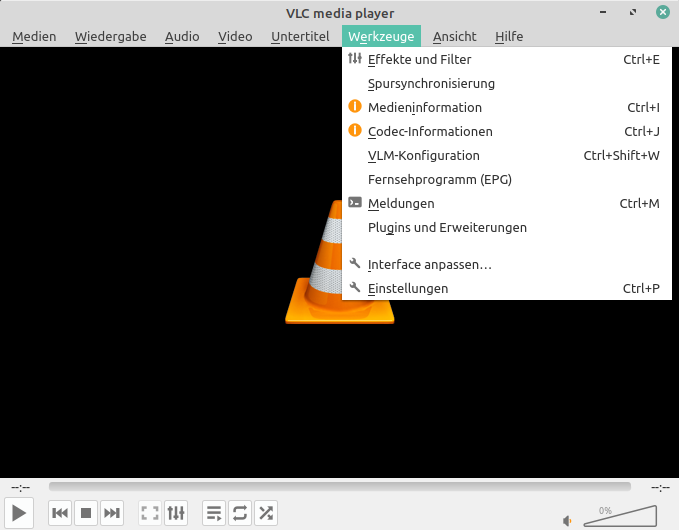VLC Player auf Englisch
Da bei der Installation vom VLC Player nicht automatisch die zusätzlichen Sprachpakete mitinstalliert werden, zeigt das Programm alles auf Englisch an, wie auf dem folgenden Screenshot zu sehen.
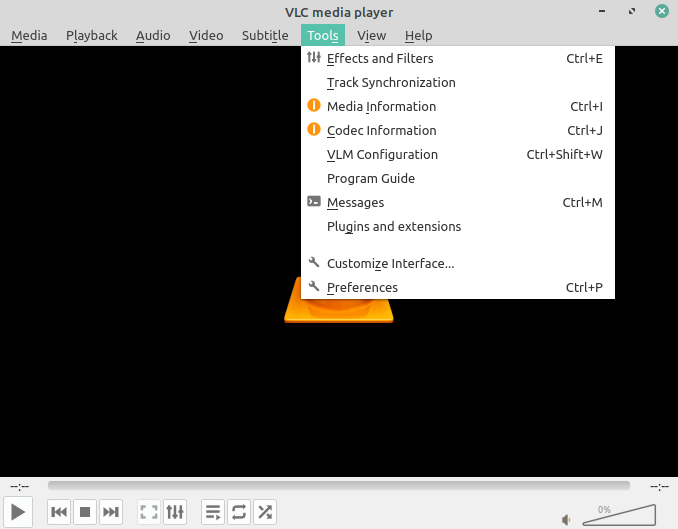
VLC Player auf Deutsch umstellen
In der „normalen“ Anwendungsverwaltung von Linux Mint können Sie das notwendige Sprachpaket nicht finden. Verwenden Sie in diesem Fall stattdessen die Synaptic-Paketverwaltung, die ebenfalls vorinstalliert ist. Diese Anwendung können Sie ganz normal über Ihr Linux Mint Menü finden und starten.
Geben Sie innerhalb der Synaptic-Paketverwaltung „vlc“ in die Suche ein. Auf der rechten Seite finden Sie nun die Ergebnisse. Halten Sie Ausschau nach dem Paket „vlc-l10n“ und installieren Sie dies (Einchecken und Anwenden). In der Beschreibung des Paketes, auf der rechten Seite, sehen Sie auch, dass es sich um die Übersetzungen (translations) handelt.
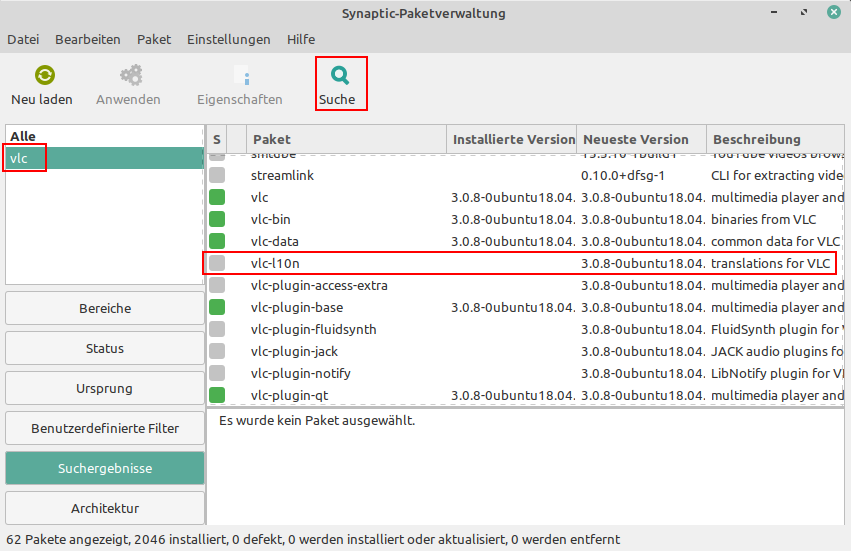
Alternativ: Sprachpaket per Terminal installieren
Wenn Sie lieber das Terminal verwenden, können Sie das Paket auch einfach mit dem folgenden Befehl installieren:
sudo apt-get install vlc-l10n
Info: Auch in der Konsole können Sie sich die Pakete für VLC anzeigen lassen. Dies funktioniert, wie auf dem Screenshot gezeigt. Das Drücken der Tabulatortaste vervollständigt die Befehle automatisch, wenn möglich. Wenn es mehrere Möglichkeiten zur Vervollständigung geben sollte, wird durch zweimaliges Drücken der Tabulator-Taste eine Liste der Möglichkeiten angezeigt.
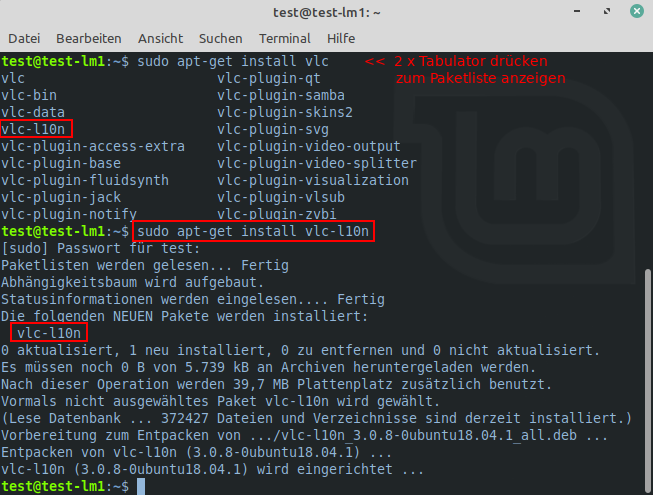
Falls der VLC Player noch immer auf Englisch sein sollte, prüfen Sie über die Systemeinstellungen, ob Deutsch auch als Sprache für die Oberflächen angegeben ist. Fall nicht, ändern Sie die Sprache auf „Deutsch“ und klicken neben dem Systemgebietsschema auf „Systemweit anwenden“. Melden Sie sich danach kurz vom System ab und wieder neu an.
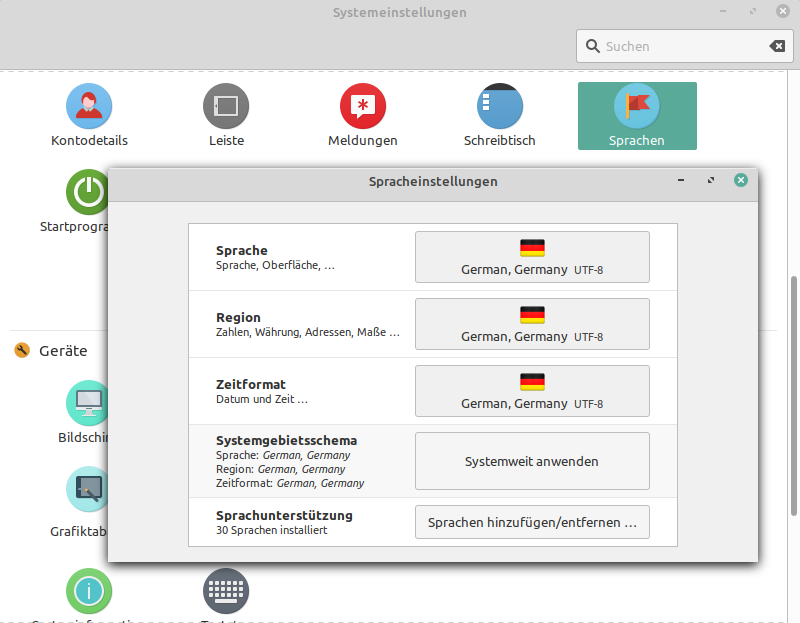
VLC spricht nun Deutsch
Nun sollte der VLC-Player endlich auf Deutsch eingestellt sein.